解决Excel中身份证号码显示乱码问题的技巧
来源:网络更新:2024-06-22 07:48:05
新闻速读:如何解决Excel表格中填写身份证号码出现的乱码问题。解决方法很简单,只需将单元格格式设置为文本即可。找到出现乱码的单元格,右击并选择“设置单元格格式”。在弹出的窗口中,选择“文本”选项,然后点击确定。这样,乱码问题就会消失。通过这两步简单的操作,就可以轻松解决Excel表格中填写身份证号码出现的乱码问题。
在使用Excel时,许多人遇到过填写身份证号码或其他重要信息时出现乱码的困扰。这种问题虽然常见,但解决方法却并不广为人知。为了帮助大家顺利解决这一问题,本文将详细介绍Excel表格填写身份证号码乱码的解决方案。通过对Excel的设置进行简单的调整,我们可以避免乱码的出现,确保数据输入的准确性和完整性。,让我们一起学习如何操作,以确保我们的Excel表格在处理身份证号码等敏感信息时更加可靠和安全。
Excel表格填写身份证号码乱码解决方法
答:需要设置单元格格式为文本选项即可解决乱码问题。
1、进入该应用后,找到出现乱码的单元格,然后右击选项,列表里的设置单元格格式功能。
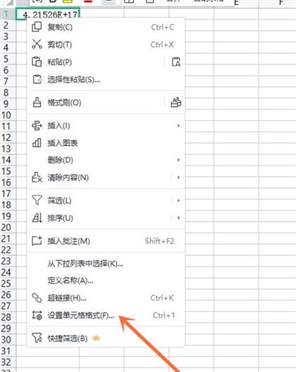
2、接着在新页面里,我们点击文本选项,再点击确定就可以了,最后我们回到表格就可以看到l乱码不见了。
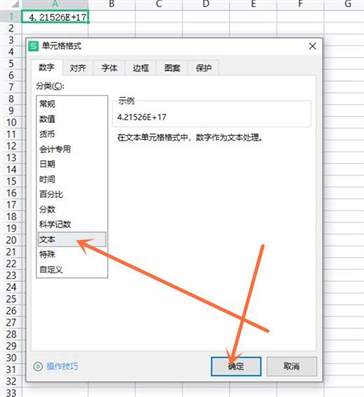
Excel表格填写身份证号码乱码解决方法已经分享在上面,喜欢的用户快来看看吧!
相关阅读
同类推荐
-
 如何从淘宝试衣间删除照片 24-06-11
如何从淘宝试衣间删除照片 24-06-11 -
 如何注销虎牙直播的个人账号 24-06-11
如何注销虎牙直播的个人账号 24-06-11 -
 如何完成12306订单支付 24-06-11
如何完成12306订单支付 24-06-11 -
 如何关闭哔哩哔哩弹幕优选功能 24-06-12
如何关闭哔哩哔哩弹幕优选功能 24-06-12 -
 如何删除优酷发出的弹幕 24-06-12
如何删除优酷发出的弹幕 24-06-12 -
 如何设置腾讯视频自动停止播放 24-06-12
如何设置腾讯视频自动停止播放 24-06-12 -
 如何设置墨迹天气应用的提醒功能 24-06-12
如何设置墨迹天气应用的提醒功能 24-06-12 -
 如何设置网易云音乐的双人关系 24-06-12
如何设置网易云音乐的双人关系 24-06-12 -
 如何恢复被删除的虾米音乐歌单? 24-06-12
如何恢复被删除的虾米音乐歌单? 24-06-12 -
 如何调整咪咕音乐的在线音质设置 24-06-12
如何调整咪咕音乐的在线音质设置 24-06-12